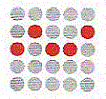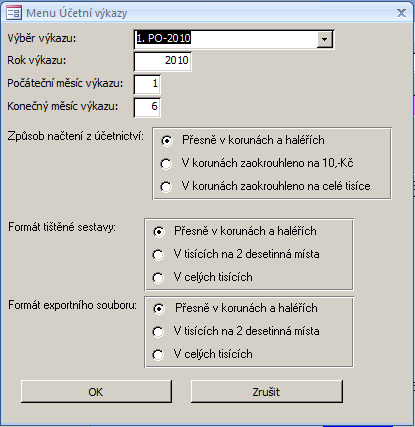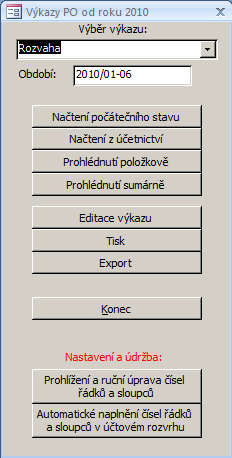|
2.
|
Kontrola úplnosti a správnosti vyplnění všech dokladů
Provede se ve volbě Účetnictví / Údržba / Opravy účetního deníku.
V této volbě je zobrazen prohlížeč úplně všech účetních dokladů. V něm je nutno zkontrolovat:
-
Úplnost vyplnění pole Řada dokladů
Provede se setříděním seznamu podle tohoto pole.
Případné nevyplněné doklady budou na začátku.
Takové je třeba podle okolností buď doplnit, nebo vymazat.
-
Data dokladů
Provede se setříděním podle tohoto sloupce. Žádný doklad nesmí
vybočovat z požadovaného období, tedy většinou z období od 1. ledna do konce příslušného
kvartálu běžného roku.
Vyčnívající data budou na začátku a na konci seznamu. Tato data je třeba opravit.
-
Částky dokladů
Provede se setříděním podle sloupce Částka. Nulové částky sice teoreticky nevadí,
ale většinou signalizují nějakou chybu uživatele při vyplňování. Nulové částky budou
na začátku seznamu.
Pokud jsou nadbytečné, pak je třeba příslušné řádky smazat, jinak účtování opravit.
-
Úplnost vyplnění pole účtu MD
Provede se setříděním podle sloupce Účet MD.
Naprosto nepřípustné je jakékoliv nevyplněné (tedy prázdné) číslo účtu. Takové řádky
budou po setřídění na začátku seznamu.
Pokud jsou nadbytečné, pak je třeba příslušné řádky smazat, jinak účtování opravit.
-
Úplnost vyplnění pole účtu Dal
Viz předchozí popis účtu MD
|
|
4.
|
Zpracování sestavy Rozvaha
Provede se ve volbě Účetnictví / Účetní sestavy / Rozvaha.
Ve zobrazené Rozvaze provést následující kontroly:
-
Existence účtů x, y, Počáteční účet rozvažný.
Ze samotného principu účetnictví plyne, že tyto účty musí být vždy vynulovány.
Pokud se tedy v rozvaze nevyskytují, je to dobře. Pokud v ní kterýkoliv z těchto
účtů figuruje, musí se dohledat příčina a odstranit ji.
Nejlepší způsob nalezení problémového dokladu je zpracování pohybů na tomto účtu
ve volbě Tisk účtu. Chyba je v tom dokladu, od kterého začíná být v této sestavě
průběžný zůstatek účtu nenulový.
-
Kontrola správnosti zůstatků všech!!! rozvahových účtů, podle druhu účtu buď fyzickou,
nebo dokladovou inventurou.
|
|
6.
|
Zpracování účetního výkazu Rozvaha
Provede se ve volbě Účetnictví / Účetní sestavy / Účetní výkazy.
V této volbě se otevře následující okno:
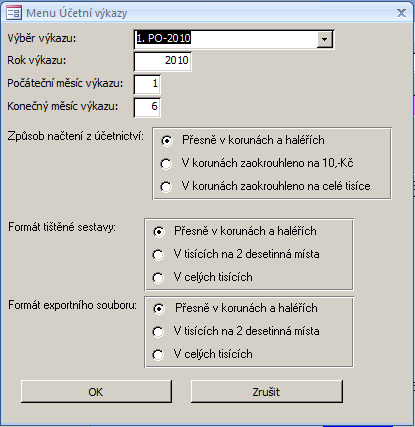
Pokyny k vyplnění:
-
V poli Výběr výkazu je přednastaven správný výkaz PO-2010, což znamená
výkaz pro příspěvkové organizace od roku 2010.
-
V polích Rok výkazu, Počáteční měsíc a Konečný měsíc vybereme
požadované období
-
Přepínač Způsob načtení z účetnictví:
Zde můžete volit, jak bude výkaz načten z účetnictví. Možnosti jsou:
|
1.
|
Přesně v korunách a haléřích
Tato volba načte veškeré částky úplně přesně.
Velkou výhodou je naprosto přesný souhlas s účetnictvím a tedy snadné opravy a dohledávání chyb.
Nevýhodou je pak to, že po importu do programu JASU je třeba všechny částky ručně
zaokrouhlovat na celé tisíce, což je dosti pracné.
|
|
2.
|
V korunách zaokrouhleno na 10,-Kč
Tato volba odpovídá loňské legislativě, kdy se všechny částky vykazovaly v tisících Kč
s přesností na 2 desetinná místa, tedy de facto na desetikoruny.
V letošním roce ji asi nelze doporučit.
|
|
3.
|
V korunách zaokrouhleno na celé tisíce
Tato volba odpovídá letošní legislativě, kdy se všechny částky vykazují v celých tisících Kč.
Výhodou je, že po načtení do programu JASU není třeba jednotlivé částky ručně zaokrouhlovat.
Nevýhodou je pak to, že po zaokrouhlení jednotlivých částek dojde k poručení logických
vazeb ve výkazech a mezi nimi navzájem o zaokrouuhlovací rozíly. Tyto rozdíly je třeba ručně opravovat.
|
Jednoznačné doporučení, kterou volbu použít, zatím neexistuje. Bude záležet na
zvyklostech každého uživatele.
-
Přepínač Formát tištěné sestavy:
Zde můžete volit, jak bude výkaz tištěn na papír. Možnosti jsou:
|
1.
|
Přesně v korunách a haléřích
Tato volba načte veškeré částky úplně přesně.
|
|
2.
|
V tisících na 2 desetinná místa
Tato volba odpovídá loňské legislativě, kdy se všechny částky vykazovaly v tisících Kč
s přesností na 2 desetinná místa, tedy de facto na desetikoruny.
Od roku 2010 asi bez významu.
|
|
3.
|
V celých tisících
Tato volba odpovídá letošní legislativě, kdy se všechny částky vykazují v celých tisících Kč.
|
Zde zadaná volba nemá vliv na vyplňování částek v následně zobrazeném formuláři.
Ten se bude zadávat vždy v korunách!!!
-
Přepínač Formát exportního souboru:
Zde můžete volit, jak bude výkaz exportován do souboru.
Možnosti viz předchozí volba Formát tištěné sestavy.
Zde bude pravděpodobně vždy nejlepší používat volbu V celých tisících.
Následně lze tlačítkem [ OK ] otevřít řídicí menu, z kterého se provádí
veškerá práce s účetními výkazy:
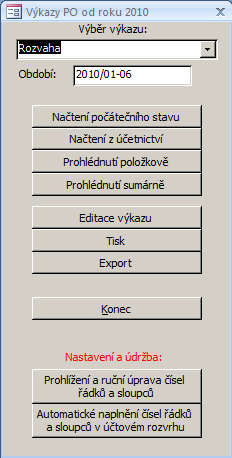
Pokyny k práci s tímto menu:
|
Pole 'Výběr výkazu'
|
Zde se vybírá výkaz, s kterým chceme pracovat. Na výběr je zatím Rozvaha,
Výsledovka, Příloha.
Další výkazy zatím nejsou v programu řešeny.
|
|
Tlačítko [Načtení počátečního stavu]
|
-
U Rozvahy se tímto tlačítkem načte počáteční stav, tedy stav ke konci předcházejícího období.
-
U Výsledovky se tímto tlačítkem načte stav za minulé období (v roce 2010 nebude asi vyplňováno).
-
U Přílohy není zatím podporováno.
|
|
Tlačítko [Načtení z účetnictví]
|
-
U Rozvahy se tímto tlačítkem konečný stav.
-
U Výsledovky se tímto tlačítkem načte výsledný stav aktuálního období.
-
U Přílohy není zatím podporováno.
|
|
Tlačítko [Prohlédnutí položkově]
|
Má jen velmi okrajový význam pro naprosto vyjímečné případy hledání problémů.
|
|
Tlačítko [Prohlédnutí sumárně]
|
Má jen velmi okrajový význam pro naprosto vyjímečné případy hledání problémů.
|
|
Tlačítko [Editace výkazu]
|
V této volbě lze připravený výkaz prohlížet, opravovat, přepočítat a uložit.
U rozvahy zatím přepočet oznamuje nesouhlas mezi aktivy a pasivy ve výši hospodářského
výsledku, který je obdobně jako loni nutno zadat do řádku Výsledek hospodaření běžného
účetního období.
V definitivní verzi programu bude toto pole naplňováno asi automaticky programem.
Výši zde programem spočteného hospodářského výsledku je třeba zkontrolovat s hospodářským
výsledkem ze sestav Rozvaha a Výsledovka zpracovaných dle bodů
4. a 5. tohoto seznamu!!!
Zde je třeba upozornit, že bez ohledu na způsob načtení z účetnictví se vždy budou
částky editovat v korunách.
Rozdíl mezi jednotlivými variantami načtení z účetnictví je jen ve způsobu jejich zaokrouhlování.
|
|
Tlačítko [Tisk]
|
Umožňuje stejně jako loni vytisknout sestavu.
Sestava je zpracována podle Vašeho
rozhodnutí na předchozí obrazovce buď přesně v korunách, v tisících na dvě desetinná
místa, nebo zaokrouhleně v celých tisících.
|
|
Tlačítko [Export]
|
Tímto tlačítkem lze provést export výkazu do souboru stejně, jako v loni.
Zatím není (a asi nikdy nebude) podporován oficiální XML formát ministerstva financí,
neboť v programovém prostředí Access pravděpodobně vůbec nepůjde naprogramovat.
Výsledný soubor je ve formátu JASU.
Soubor je zpracován podle Vašeho
rozhodnutí na předchozí obrazovce buď přesně v korunách, v tisících na dvě desetinná
místa, nebo zaokrouhleně v celých tisících.
Pro export do JASU bude nejvhodnější asi tato poslední varianta.
|
|
Tlačítko [Konec]
|
Ukončí práci s výkazy.
|
|
[Prohlížení a ruční úprava čísel řádků a sloupců]
|
V této volbě je zobrazen prohlížeč účtového rozvrhu s možností ručního vyplnění
čísel řádků a sloupců výkazu.
Jeho použití bude hlavně pro kontrolu správnosti automatického vyplnění a případně
u výsledovkových účtů pro odlišení hospodářské činnosti, která musí být vykazována
ve druhém sloupci.
U nově přidávaných účtů v budoucnu lze tuto volbu použít i k prvotnímu vyplnění
řádku a sloupce výkazu, pokud z nějakého důvodu nebudeme chtít použít předchozí
automatické vyplnění, nebo pro odlišení hospodářské činnosti do druhého sloupce,
které nelze provést automaticky.
Číslo řádku a sloupce musí být vyplněno u všech účtů účtového rozvrhu s vyjímkou:
-
Účtů, které mají v tomto seznamu uvedeno ve sloupci 'Povolit účtování' hodnotu Ne.
Na těchto účtech totiž nikdy nemůže být účtováno.
-
Počátečního a konečného účtu rozvažného
-
Pomocných účtů označených 'x', 'y'
Popis značení čísla řádku ve výkazu:
V dosavadních výkazech platných do konce roku 2009 měl každý řádek své unikátní číslo.
Pod tímto číslem jej mohly účetní programy jednoznačně adresovat.
Ministerstvo financí bohužel zvolilo v nových výkazech nevhodný způsob číslování.
Čísla řádků se totiž opakují v každé skupině od jedničky, takže číslo řádku nelze
v programech použít jako identifikátor.
Do identifikátoru je nutno zahrnout též označení skupiny a podskupiny.
Kompletní číslo řádku pak sestává z identifikátoru skupiny, což je písmeno, identifikátoru
podskupiny, což je číslo zapsané římskými číslicemi, a vlastního čísla řádku.
Příklad:
A.II.10 Poskytnuté zálohy na dlouhodobý majetek
Takový identifikátor je pro programování prakticky nepoužitelný, takže každý programátor
si bohužel musí zvolit číslování vlastní.
V programu Skrblík byla zvolena následující konvence:
Identifikátor je vždy 4ciferné číslo s následujícím významem:
-
První číslice nahrazuje písmenové označení ministerstva:
A=1, B=2, C=3 atd.
-
Druhá číslice nahrazuje římské číslo se stejnou hodnotou:
I=1, II=2, III=3, IV=4, V=5 atd.
-
Třetí a čtvrtá číslice je pořadové číslo řádku v rámci skupiny.
V našem případě uváděná položka
A.II.10 Poskytnuté zálohy na dlouhodobý majetek
bude tedy mít v programu Skrblík číslo 1210.
Uživatel tuto zásadu musí znát, pokud si bude sám vyplňovat čísla řádků výkazů.
Naštěstí se lze většinou řídit čísly opsanými z okolních účtů nebo nejlépe pro přidání
nových účtů využít možnost automatického vyplnění dle předchozího bodu.
|
|
[Automatické naplnění čísel řádků a sloupců v účtovém rozvrhu]
|
Po stisku tohoto tlačítka je zobrazen dotaz
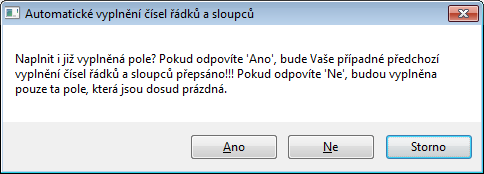
Při prvotním naplňování odpovíme samozřejmě [Ano]. Při následujících uplatněních
tohoto postupu např. po přidání nového účtu do účtového rozvrhu je pak nutno
odpovídat [Ne].
|
|